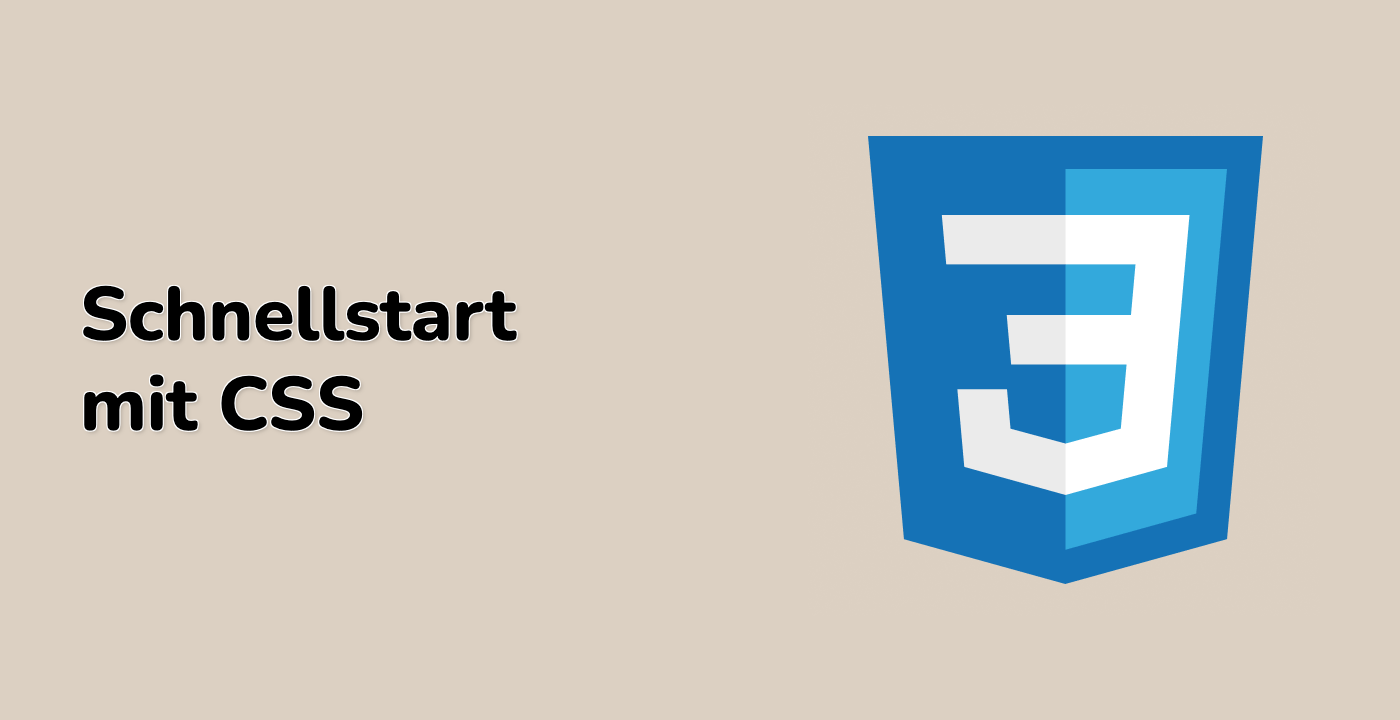index.html und style.css wurden bereits in der VM bereitgestellt.
Um einen stilisierten Radiobutton mit Animation bei einem Statuswechsel zu erstellen, folgen Sie diesen Schritten:
- Erstellen Sie einen
.radio-container mit Flexbox, um das passende Layout für die Radiobuttons zu erstellen.
- Setzen Sie die Stile des
<input> zurück und verwenden Sie es, um den Umriss und den Hintergrund des Radiobuttons zu erstellen.
- Verwenden Sie das
::before-Element, um den inneren Kreis des Radiobuttons zu erstellen.
- Erzeugen Sie einen Animationseffekt bei einem Statuswechsel, indem Sie
transform: scale(1) und eine CSS-Übergangsanimation verwenden.
Hier ist ein Beispiel-HTML-Ausschnitt:
<div class="radio-container">
<input class="radio-input" id="apples" type="radio" name="fruit" />
<label class="radio" for="apples">Äpfel</label>
<input class="radio-input" id="oranges" type="radio" name="fruit" />
<label class="radio" for="oranges">Orangen</label>
</div>
Und hier ist die zugehörige CSS:
.radio-container {
display: flex;
align-items: center;
}
.radio-container * {
box-sizing: border-box;
}
.radio-input {
appearance: none;
width: 16px;
height: 16px;
margin: 0;
border: 1px solid #cccfdb;
border-radius: 50%;
display: grid;
align-items: center;
justify-content: center;
transition: all 0.3s ease;
}
.radio-input::before {
content: "";
width: 6px;
height: 6px;
border-radius: 50%;
transform: scale(0);
transition: 0.3s transform ease-in-out;
box-shadow: inset 6px 6px #ffffff;
}
.radio-input:checked {
background: #0077ff;
border-color: #0077ff;
}
.radio-input:checked::before {
transform: scale(1);
}
.radio {
cursor: pointer;
padding: 6px 8px;
margin-right: 6px;
}
Bitte klicken Sie auf 'Go Live' in der unteren rechten Ecke, um den Webdienst auf Port 8080 auszuführen. Anschließend können Sie die Registerkarte Web 8080 aktualisieren, um die Webseite anzuschauen.